Sie können gescannte Dokumente im Erweiterten Platz eines anderen imageRUNNER ADVANCE systems speichern, das extern als ein SMB Server oder WebDAV Server geöffnet wurde. Die gespeicherten Dateien können von einem Computer zum Betrachten oder Bearbeiten aufgerufen werden.
Weitere Informationen über Erweiterten Platz finden Sie in den Anwenderhandbüchern der anderen imageRUNNER ADVANCE-Systeme mit Erweitertem Platz.
Speichern in einem Erweiterten Platz
HINWEIS |
Um zu erfahren, ob Sie das imageRUNNER ADVANCE-Zielsystem über seinen Hostnamen angeben können, wenden Sie sich bitte an den Administrator. |
1.
Berühren Sie nacheinander die Tasten  → [Scannen und Senden] → [Neuer Empfänger].
→ [Scannen und Senden] → [Neuer Empfänger].
 → [Scannen und Senden] → [Neuer Empfänger].
→ [Scannen und Senden] → [Neuer Empfänger].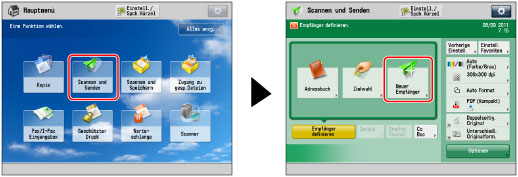
2.
Betätigen Sie die Taste [Datei].
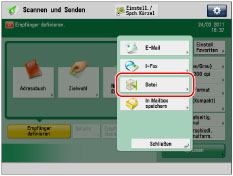
3.
Berühren Sie die Auswahlliste → Wählen Sie das gewünschte Serverprotokoll.
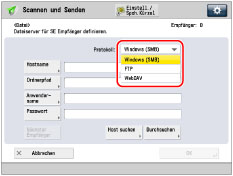
Wählen Sie [Windows (SMB)] oder [WebDAV].
WICHTIG |
Um Dateien im Erweiterten Platz eines anderen imageRUNNER ADVANCE mit angebrachtem ColorPASS oder imagePASS zu speichern, wählen Sie [WebDAV]. (Windows (SMB) kann nicht verwendet werden.) |
4.
Definieren Sie jede Einstellung.
Bei Auswahl von [Windows (SMB)] als Protokoll:
Einstellung | Beschreibung |
Hostname | Ein Hostname ist der Name eines Hostcomputers, der Dienste im Netzwerk zur Verfügung stellt. Jedem Hostcomputer wird zur Identifikation im Internet ein spezifischer Hostname zugewiesen. Geben Sie hier die IP-Adresse oder den Hostnamen des imageRUNNER ADVANCE-Zielsystems ein, gefolgt von "\share" oder "\users". Beispiel: Zum Speichern in der gemeinsamen Speicherbox: \\192.168.100.50\share Zum Speichern in der persönlichen Speicherbox: \\192.168.100.50\users |
Ordnerpfad | Ein Ordnerpfad ist eine Zeichenfolge, die den Speicherort des Ordners angibt. Geben Sie hier an, in welchem Ordner der gemeinsamen Speicherbox (share) bzw. persönlichen Speicherbox (users) das Dokument gespeichert werden soll. Beispiel: \folder (Zum Senden an den Ordner [folder] in der Gemeinsamen Speicherbox) |
Anwendername | Der Anwendername zur Anmeldung beim erweiterten Platz des Zielsystems. |
Passwort | Das Passwort zur Anmeldung beim erweiterten Platz des Zielsystems. |
HINWEIS |
Wenn Sie [Windows (SMB)] als Serverprotokoll verwenden, können Sie den Erweiterten Platz durch Berühren der Taste [Durchsuchen] auswählen. Nähere Informationen zum Verwenden der Funktion [Durchsuchen] finden Sie im Abschnitt "Angeben eines Dateiservers über die Taste Durchsuchen (Windows (SMB))". Wenn Sie [Windows (SMB)] als Serverprotokoll verwenden, können Sie den Erweiterten Platz durch Berühren der Taste [Host suchen] auswählen. Nähere Informationen zum Verwenden der Funktion [Host suchen] finden Sie im Abschnitt "Angeben eines Dateiservers über die Taste Host suchen (Windows (SMB))". |
Bei Auswahl von [WebDAV] als Protokoll:
Einstellung | Beschreibung |
Hostname | Der Hostname ist der zugewiesene Name für einen Hostcomputer, der Dienste im Netzwerk bereitstellt. Jedem Hostcomputer wird zur Identifikation im Internet ein spezifischer Hostname zugewiesen. Geben Sie hier die IP-Adresse oder den Hostnamen des imageRUNNER ADVANCE-Zielsystems ein. Bei deaktiviertem TLS: http://<IP-Adresse oder Hostname> Bei aktiviertem TLS: https://<IP-Adresse oder Hostname> |
Ordnerpfad | Ein Ordnerpfad ist eine Zeichenfolge, die den Speicherort des Ordners angibt. Geben Sie hier an, in welchem Ordner der gemeinsamen Speicherbox (share) bzw. persönlichen Speicherbox (users) das Dokument gespeichert werden soll. Beispiel: \share\folder (Zum Senden an den Ordner [folder] in der Gemeinsamen Speicherbox) |
Anwendername | Der Anwendername zur Anmeldung beim erweiterten Platz des Zielsystems. |
Passwort | Das Passwort zur Anmeldung beim erweiterten Platz des Zielsystems. |
WICHTIG |
Beim Senden an den erweiterten Platz eines anderen imageRUNNER ADVANCE-Systems mit angeschlossenem ColorPASS oder imagePASS geben Sie die Einstellung [Hostname] wie folgt an. Bei deaktiviertem TLS: http://IP-Adresse oder Hostname:18080 Bei aktiviertem TLS: https://IP-Adresse oder Hostname:18443 |
Um einen weiteren Empfänger hinzuzufügen, berühren Sie die Taste [Nächster Empfänger] → Wiederholen Sie die Schritte 3 und 4.
5.
Betätigen Sie die Taste [OK].